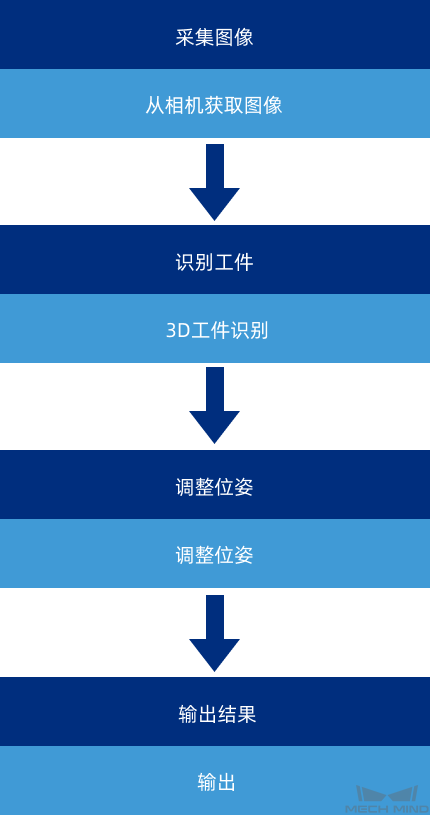理解工程搭建思路
本节将以一个简单的工件识别工程为例,介绍工程搭建的思路和方法。
搭建工程
新建并保存方案
可参考新建并保存方案。
添加并连接步骤
明确工程框架并创建方案后,即可开始添加并连接步骤,进行工程的搭建。
-
添加“从相机获取图像”步骤。
该步骤可触发相机拍照,获取工件图像数据,用于后续工件识别。

-
添加“3D工件识别”步骤。
该步骤集成了点云预处理、3D匹配、去除压叠物体等视觉处理功能,用于快速完成工件识别。
将该步骤放置于“从相机获取图像”步骤下方,将两个步骤的“相机深度图”、“相机彩色图”端口相互连接。如下图所示,此时即完成了“3D工件识别”步骤的添加及所需数据的输入。
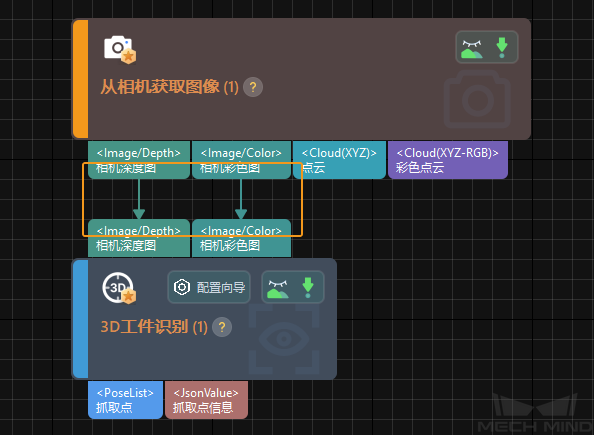
-
添加“调整位姿V2”步骤。
该步骤可对“3D工件识别”步骤输出的位姿进行调整,如坐标系转换、平移、旋转、排序等。
将此步骤放置于“3D工件识别”步骤下方,将两个步骤的抓取点端口相互连接。
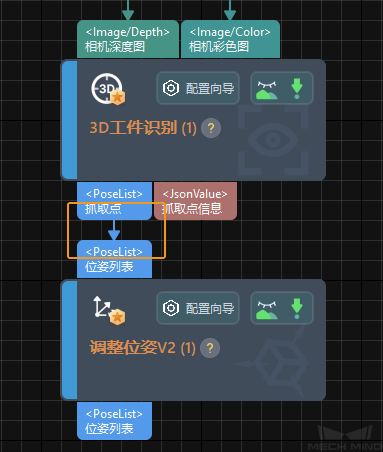
-
添加“输出”步骤。
该步骤可将当前工程的视觉结果发送给Mech-Viz或通信组件,用于后续抓取任务。
由于“输出”步骤默认显示路径规划相关端口,且本工程需要输出工件的抓取点相关数据,所以需在步骤参数处将步骤端口类型调整为预定义(视觉结果)。
步骤参数调整完成后,将“输出”步骤步骤放置于“调整位姿V2”步骤下方,将两个步骤的抓取点端口相互连接,并分别将“3D工件识别”步骤的“抓取点信息”输出端口、“从相机获取图像”步骤的“彩色点云”输出端口连接至“输出”步骤。
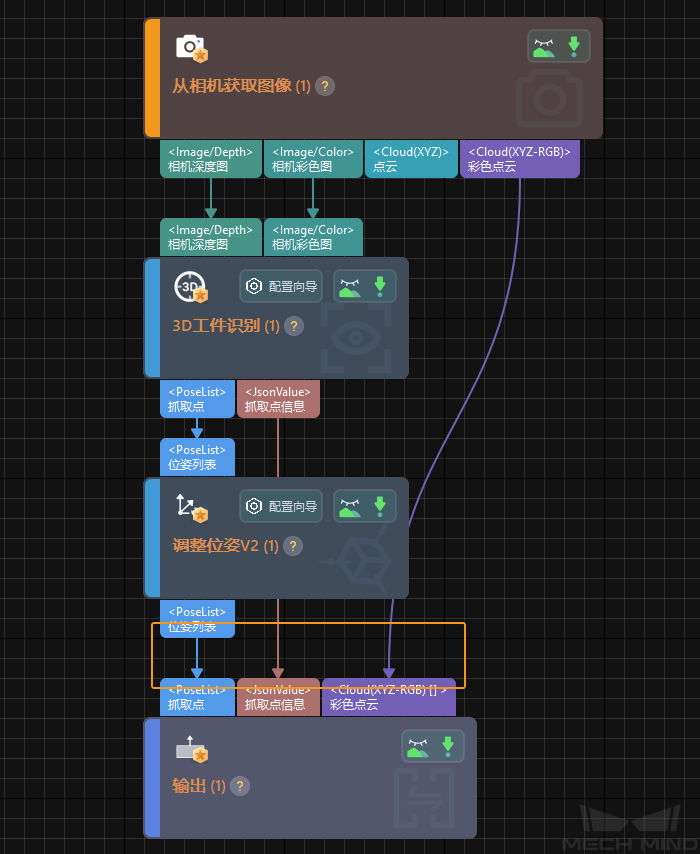
至此,即完成了简单的工件识别工程的搭建。可通过快捷键Ctrl + S或在菜单栏处依次单击来对工程进行保存。
|
步骤添加完成后,可对步骤的排布进行整理,使数据传递关系更加直观。步骤排布的三种方法如下:
|
工程搭建完成后,即可运行并调试工程 。